Xamarin.iOS 中的应用商店图标
在 Xcode 9 之前,所有 App Store 图标都通过 iTunes 连接添加。 但是,情况不再如此。 App Store 图标现在必须包含在项目捆绑包中,并在资产目录中添加。 不包含 App Store 图标的应用将被 Apple 拒绝。
App Store Icon 是面向用户的应用程序的面孔,因此它必须非常令人难忘的且能够很好地显示。 易记的图标是干净、简单且具有高度辨识度的。
Apple 建议在设计应用程序图标时遵照以下准则:
- 确保图标适合应用程序。
- 创建与应用程序的设计一致的简单图标。
- 图标中避免使用文字。
- 整体思考:单个应用图标用于商店的所有区域。
App Store 中显示的应用图标必须是 1024 x 1024 像素的图像。 Apple 已声明,资产目录中的应用存储图标不能是透明的,也不能包含 alpha 通道。
有关详细信息,请参阅 Apple 的 iOS 人机界面指南。
添加 App Store 图标
应用商店图标现在应由资产目录提供。
若要添加 App Store 图标,请执行以下操作:
在项目的 Assets.xcassets 文件中找到 AppIcon 映像集。
- 所有新项目都应附带一个 Assets.xcassets 文件,其中包含 AppIcon 映像集。
- 若要添加新的资产目录,请右键单击项目,然后选择“ 添加新 > 文件 > 资产目录”。
- 若要添加新的应用图标图像集,请右键单击图标集区域,然后选择“应用图标”和“ 启动图像 > 新建应用”图标:
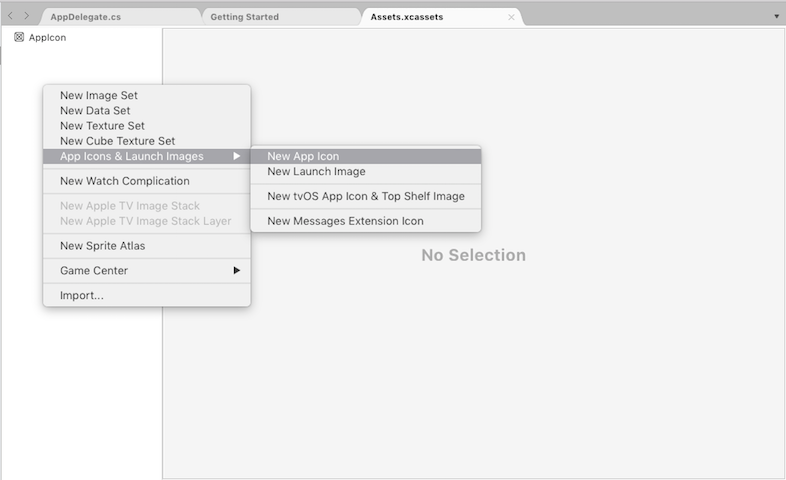
滚动到 列表中的 App Store 图标:
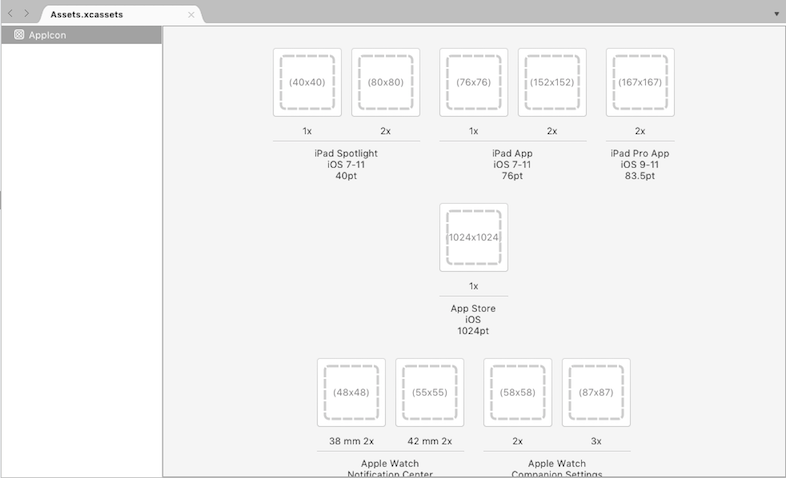
单击图标并浏览 1024 x 1024 像素图像。 保存资产目录。